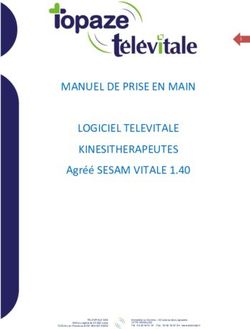CARELINKTM IPROTM LOGICIEL DE PRISE EN CHARGE DU DIABÈTE - MANUEL D'UTILISATION
←
→
Transcription du contenu de la page
Si votre navigateur ne rend pas la page correctement, lisez s'il vous plaît le contenu de la page ci-dessous
6026112-094_A
MMT-7340
© 2019 Medtronic. Tous droits réservés. Medtronic, le logo Medtronic et Further, Together sont des marques commerciales de
Medtronic™*. Les marques tierces sont des marques commerciales de leurs détenteurs respectifs. Toutes les autres marques
sont des marques commerciales d'une société Medtronic.
iPro™ et CareLink™ sont des marques commerciales d'une société Medtronic.
Microsoft™*
Windows™*
Access™*
Excel™*
Internet Explorer™*
Mozilla™*
Apple™*
Mac™*
Mac OS™*
Safari™*
Adobe™*
Reader™*
Java™*
USBGEAR™*
Ascensia®, le logo Ascensia Diabetes Care, BREEZE® et CONTOUR® sont des marques commerciales ou des marques déposées de Ascensia Diabetes Care Holdings AG.Contacts :
Africa: +01 800 710 2170
Medtronic South Africa and Southern Africa Medtronic Directo 24/7 (Cellular):
Office Reception Tel: +27(0) 11 260 9300 +1 381 4902
Diabetes: 24/7 Helpline: 0800 633 7867 Croatia:
Sub-Sahara 24/7 Helpline: +27(0) 11 260 9490
Mediligo d.o.o.
Albania: Tel: +385 1 6454 295
Net Electronics Albania Helpline: +385 1 4881144
Tel: +355 697070121 Medtronic Adriatic d.o.o.
Argentina: Helpline: +385 1 4881120
Corpomedica S.A. Danmark:
Tel: +(11) 4 814 1333 Medtronic Danmark A/S
Medtronic Directo 24/7: Tel: +45 32 48 18 00
+0800 333 0752
Deutschland:
Armenia: Medtronic GmbH
Exiol LLC Geschäftsbereich Diabetes
Tel: +374 98 92 00 11 Telefon: +49 2159 8149-370
or +374 94 38 38 52 Telefax: +49 2159 8149-110
Australia: 24-Stdn-Hotline: 0800 6464633
Medtronic Australasia Pty. Ltd. Eire:
Tel: 1800 668 670 Accu-Science LTD.
Bangladesh: Tel: +353 45 433000
Sonargaon Healthcare Pvt Ltd. España:
Mobile: (+91)-9903995417 Medtronic Ibérica S.A.
or (+880)-1714217131 Tel: +34 91 625 05 42
Belarus: Fax: +34 91 625 03 90
Zarga Medica 24 horas: +34 900 120 330
Tel: +375 29 625 07 77 Estonia:
or +375 44 733 30 99 AB Medical Group Estonia Ltd
Helpline: +74995830400 Tel: +372 6552310
België/Belgique: Helpline: +372 5140694
N.V. Medtronic Belgium S.A. Europe:
Tel: 0800-90805 Medtronic Europe S.A. Europe, Middle East and Africa HQ
Bosnia and Herzegovina: Tel: +41 (0) 21-802-7000
"Novopharm" d.o.o. Sarajevo France:
Tel: +387 33 476 444 Medtronic France S.A.S.
Helpline: 0800 222 33 Tel: +33 (0) 1 55 38 17 00
Epsilon Research Intern. d.o.o. Hellas:
Tel: +387 51 251 037 Medtronic Hellas S.A.
Helpline: 0800 222 33 Tel: +30 210677-9099
Brasil: Hong Kong:
Medtronic Comercial Ltda. Medtronic International Ltd.
Tel: +(11) 2182-9200 Tel: +852 2919-1300
Medtronic Directo 24/7: To order supplies:
+0800 773 9200 +852 2919-1322
Bulgaria: 24-hour helpline: +852 2919-6441
RSR EOOD India:
Tel: +359 888993083 India Medtronic Pvt. Ltd.
Helpline: +359 884504344 Tel: (+91)-80-22112245 / 32972359
Canada: Mobile: (+91)-9611633007
Medtronic of Canada Ltd. Patient Care Helpline:
Tel: 1-800-284-4416 (toll free/sans-frais) 1800 209 6777
Chile: Indonesia:
Medtronic Chile Medtronic International Ltd.
Tel: +(9) 66 29 7126 Tel: +65 6436 5090
Medtronic Directo 24/7: or +65 6436 5000
+1 230 020 9750 Israel:
Medtronic Directo 24/7 (From Santiago): +(2) 595 2942 Medtronic
China: Tel. (orders):
Medtronic (Shanghai) Management Co., Ltd. +9729972440, option 3 + option 1
Landline: +86 800-820-1981 Tel. (product support):
Mobile Phone: +86 400-820-1981 +9729972440, option 2
Calling from outside China: +86 400-820-1981 Helpline (17:00 – 08:00
daily/weekends – Israel time):
Colombia:
1-800-611-888
Medtronic Latin America Inc. Sucursal Colombia
Tel: +(1) 742 7300
Medtronic Directo 24/7 (Landline):Italia: Philippines:
Medtronic Italia S.p.A. Medtronic International Ltd.
Tel: +39 02 24137 261 Tel: +65 6436 5090
Fax: +39 02 24138 210 or +65 6436 5000
Servizio assistenza tecnica:
Poccия:
Nº verde: 800 60 11 22
ООО «Медтроник»
Japan: Tel: +7 495 580 73 77
Medtronic Japan Co. Ltd. Круглосуточная линия поддержки:
Tel: +81-3-6776-0019 8 800 200 76 36
24 Hr. Support Line: 0120-56-32-56 Polska:
Kazakhstan: Medtronic Poland Sp. z o.o.
Medtronic BV in Kazakhstan Tel: +48 22 465 6934
Tel: +7 727 311 05 80 (Almaty) Portugal:
Tel: +7 717 224 48 11 (Astana) Medtronic Portugal Lda
Круглосуточная линия поддержки: Tel: +351 21 7245100
8 800 080 5001 Fax: +351 21 7245199
Kosovo: Puerto Rico:
Yess Pharma Medtronic Puerto Rico
Tel: +377 44 999 900 Tel: 787-753-5270
Helpline: +37745888388
Republic of Korea:
Latin America: Medtronic Korea, Co., Ltd.
Medtronic, Inc. Tel: +82.2.3404.3600
Tel: 1(305) 500-9328
Fax: 1(786) 709-4244 Romania:
Medtronic Romania S.R.L
Latvija: Tel: +40372188017
RAL SIA Helpline: +40 726677171
Tel: +371 67316372
Helpline (9am to 6pm): Schweiz:
+371 29611419 Medtronic (Schweiz) AG
Tel: +41 (0)31 868 0160
Lithuania: 24-Stunden-Hotline: 0800 633333
Monameda UAB Fax Allgemein: +41 (0)318680199
Tel: +370 68405322
Helpline: +370 68494254 Serbia:
Epsilon Research International d.o.o.
Macedonia: Tel: +381 113115554
Alkaloid Kons Dooel
Tel: +389 23204438 Medtronic Serbia D.o.o
Helpline: +381 112095900
Magyarország:
Medtronic Hungária Kft. Singapore:
Tel: +36 1 889 0688 Medtronic International Ltd.
Tel: +65 6436 5090
Malaysia: or +65 6436 5000
Medtronic International Ltd.
Tel: +603 7946 9000 Slovenija:
Zaloker & Zaloker d.o.o.
Middle East and North Africa: Tel: +386 1 542 51 11
Regional Office 24-urna tehnična pomoč:
Tel: +961-1-370 670 +386 51316560
Montenegro: Slovenská republika:
Glosarij d.o.o. Medtronic Slovakia, s.r.o.
Tel: +382 20642495 Tel: +421 26820 6942
México: HelpLine: +421 26820 6986
Medtronic Servicios S. de R. L. de C.V. Sri Lanka:
Tel (México DF): +(11) 029 058 Swiss Biogenics Ltd.
Tel (Interior): +01 800 000 7867 Mobile: (+91)-9003077499
Medtronic Directo 24/7 (from México DF): or (+94)-777256760
+(55) 36 869 787
Medtronic Directo 24/7: Suomi:
+01 800 681 1845 Medtronic Finland Oy
Tel: +358 20 7281 200
Nederland, Luxembourg: Help line: +358 400 100 313
Medtronic B.V.
Tel: +31 (0) 45-566-8291 Sverige:
Gratis: 0800-3422338 Medtronic AB
Tel: +46 8 568 585 20
New Zealand: Fax: +46 8 568 585 11
Medica Pacifica
Phone: 64 9 414 0318 Taiwan:
Free Phone: 0800 106 100 Medtronic (Taiwan) Ltd.
Tel: 02-21836000
Norge: Toll free: +886-800-005285
Medtronic Norge A/S
Tel: +47 67 10 32 00 Thailand:
Fax: +47 67 10 32 10 Medtronic (Thailand) Ltd.
Tel: +662 232 7400Türkiye: United Kingdom: Medtronic Medikal Teknoloji Medtronic Ltd. Ticaret Ltd. Sirketi. Tel: +44 1923-205167 Tel: +90 216 4694330 Österreich: USA: Medtronic Österreich GmbH Medtronic Diabetes Global Headquarters Tel: +43 (0) 1 240 44-0 24 Hour HelpLine: +1-800-646-4633 24 – Stunden – Hotline: 0820 820 190 To order supplies: +1-800-843-6687 Česká republika: Ukraine: Medtronic Czechia s.r.o. Med Ek Service TOV Tel: +420 233 059 111 Tel: +380 50 3311898 Non-stop helpLine (24/7): or +380 50 4344346 +420 233 059 059 Лінія цілодобової підтримки: Zákaznický servis (8:00 - 17:00): 0 800 508 300 +420 233 059 950
Table des matières
Chapitre 1 1 Introduction
2 Logiciel de prise en charge CareLink iPro
2 Indications
2 Contre-indications
2 Informations relatives au stockage et au transport
2 Informations relatives à l'élimination
2 Télétransmission des données du lecteur
2 Configuration informatique requise
4 Assistance
Chapitre 2 5 Configuration initiale du logiciel CareLink iPro et
de l'ordinateur
6 Inscription de l'établissement et création de l'administrateur
7 Connexion
7 Création de comptes d'utilisateur
8 Définition des réglages de rapport de l'établissement
9 Réglages généraux des rapports
10 Réglages des rapports d'analyse
11 Configuration des ordinateurs pour la télétransmission des
données et la consultation des rapports
13 Réglages requis pour les utilisateurs de Windows
14 Configuration requise pour le navigateur Internet
14 Activation de JavaScript
14 Navigation sécurisée
14 Configuration pour la télétransmission de votre lecteur vers un
Mac
15 Configuration des lecteurs LifeScan sur Mac
15 Configuration pour tous les autres lecteurs ou ComLink sur
Mac
16 Téléchargement et impression des ressources
16 Avis relatif à la sécurité de l'utilisateur
Chapitre 3 18 Saisie de données dans le logiciel CareLink iPro
CareLink iPro Software — Manuel d'utilisation Table des matières vi19 Ouverture des dossiers patient
19 Télétransmission des données du lecteur de glycémie
21 Saisie des données de page du carnet patient
21 Ouverture du carnet
21 Ajout d'entrées au carnet
22 Exclusion de mesures de glycémie
22 Modification des entrées du carnet
22 Suppression d'entrées du carnet
23 Tri des entrées du carnet
Chapitre 4 24 Rapports CareLink iPro
25 Affichage et impression des rapports patient
25 Conseils pour générer des rapports avec succès
26 À propos des rapports
26 Précision optimale
28 Aire sous la courbe (Area Under the Curve, AUC)
28 Réglages du rapport patient
30 Restauration des réglages d'un rapport par défaut
30 Génération d'un rapport Tableau de données
31 Exportation des données vers un fichier CSV
Chapitre 5 32 Rapport Synthèse des schémas
33 Présentation du rapport Synthèse des schémas
33 Statistiques générales
34 Schémas observés et certaines causes possibles
34 Schémas observés
36 Certaines causes possibles
45 Graphique des données du capteur
Chapitre 6 46 Utilisation continue du logiciel CareLink iPro
47 Tâches utilisateur
47 Impression de pages du carnet et autres formulaires
supplémentaires
47 Modification de votre mot de passe ou d'autres informations
utilisateur
47 Modifier information patient
48 Déplacement de l'évaluation d'un patient
48 Modification des informations sur l'établissement
48 Tâches administrateur
49 Modification de comptes d'utilisateur
49 Suppression de comptes d'utilisateur
Annexe A 50 Problèmes et solutions
50 Référence pour le dépannage
52 Messages d'erreur du logiciel CareLink iPro
Glossaire 56
CareLink iPro Software — Manuel d'utilisation Table des matières viiIndex 58
CareLink iPro Software — Manuel d'utilisation Table des matières viii1
Introduction
Bienvenue dans le logiciel de prise en charge du diabète CareLink™ iPro™
Nous vous remercions de votre confiance à l'égard des produits et des services de Medtronic.
• Ce manuel d'utilisation fournit les informations dont vous avez besoin pour configurer et
utiliser le logiciel de prise en charge du diabète CareLink iPro.
• Vous trouverez une page comme celle-ci au début de chaque chapitre. Elle offre un aperçu
du chapitre en question et indique les étapes à suivre pour réaliser chaque tâche.
CareLink iPro Software — Manuel d'utilisation Introduction 1Logiciel de prise en charge CareLink iPro
Le logiciel de prise en charge du diabète CareLink iPro MMT-7340 (logiciel CareLink iPro) est un
système basé sur Internet conçu pour générer des rapports et mémoriser des données.
L'enregistreur numérique iPro2 MMT-7741 (enregistreur iPro2) recueille et mémorise les données
provenant d'un capteur de glucose. Les données peuvent être télétransmises vers le logiciel de
prise en charge du diabète CareLink iPro. L'enregistreur iPro2 peut recueillir des données
pendant sept périodes de 24 heures maximum, après quoi il s'éteint automatiquement.
Indications
Le logiciel CareLink iPro est destiné à être utilisé par des professionnels de santé dans le but
d'analyser et d'afficher les données télétransmises. Ces informations viennent compléter les
données de glycémie obtenues avec les lecteurs de glycémie standard disponibles dans le
commerce, mais ne peuvent pas les remplacer. Ces données permettent d'obtenir un profil des
oscillations du taux de glucose interstitiel par rapport aux objectifs définis, permettant ainsi
d'ajuster facilement le traitement pour minimiser ces excursions.
Contre-indications
Aucune n'est connue.
Informations relatives au stockage et au transport
Non applicable.
Informations relatives à l'élimination
Non applicable.
Télétransmission des données du lecteur
Vous pouvez télétransmettre les données vers le logiciel CareLink iPro à partir d'un certain
nombre de lecteurs de glycémie. Vous aurez besoin d'un câble de lecteur fourni par le fabricant
du lecteur. Les câbles de lecteur ne sont pas fournis avec le système iPro2. Si vous utilisez un
lecteur qui n'est pas compatible avec le logiciel CareLink iPro, vous pouvez saisir manuellement
les mesures du lecteur de glycémie dans le logiciel CareLink iPro. Vous trouverez une liste des
lecteurs compatibles sur le site http://ipro.medtronic.com.
Configuration informatique requise
Les ordinateurs sur lesquels CareLink iPro est installé doivent présenter la configuration logicielle
suivante.
• Système d'exploitation :
- Microsoft™ Windows™ 7 Édition Intégrale, 32 bits ou 64 bits
- Microsoft Windows 8 Entreprise, 32 bits ou 64 bits, uniquement à partir du bureau
CareLink iPro Software — Manuel d'utilisation Introduction 2- Microsoft Windows 8.1 Entreprise, 32 bits ou 64 bits, uniquement à partir du bureau
- Microsoft Windows 10, 32 bits ou 64 bits, uniquement à partir du bureau
- Mac OS™ 10.10 (Yosemite)
- Mac OS 10.11 (El Capitan)
- Mac OS 10.12 (Sierra)
- MAC OS 10.13 (High Sierra)
- MAC OS 10.14 (Mojave)
• Navigateur Internet :
REMARQUE : Sous Windows 8 et 8.1, cliquez sur la vignette du bureau à partir de
l'écran d'accueil et attendez que le bureau apparaisse avant d'ouvrir votre navigateur.
- Sous Windows uniquement : Microsoft Internet Explorer™ 8, 9, 10 ou 11, 32 bits ou
64 bits
- Mozilla™ Firefox™ 38 ou supérieur
- Sous Mac OS uniquement : Apple™ Safari™ 8, 9, 10, 11 ou 12
• Adobe™ Reader™ 5.0 ou supérieur
• Écran : résolution 1024×768 (minimum)
• Selon la marque et le modèle du lecteur de glycémie dont vous disposez, vous pouvez avoir
besoin d'un port série physique (COM) pour que l'application de télétransmission CareLink
puisse communiquer avec le lecteur.
• (Windows uniquement) Pilotes de périphériques USB (Universal Serial Bus) pour les lecteurs
utilisant un câble USB pour se connecter à l'ordinateur afin de télétransmettre des
données. Pour plus d’informations, consultez les instructions fournies par le fabricant du
lecteur.
REMARQUE : Certains fabricants de lecteur peuvent ne pas fournir de pilote de
périphérique USB pour la télétransmission vers Windows 7, 8, 8.1 et 10 (32 bits et
64 bits). Si votre ordinateur exécute l'un de ces systèmes d'exploitation, vous devrez
peut-être utiliser le câble série du fabricant du lecteur.
Le logiciel CareLink iPro ne prend pas en charge les télétransmissions par USB pour tous les
lecteurs.
• (Mac OS uniquement) Pilote de port série pour la télétransmission des données des lecteurs
de glycémie. Pour des détails, consultez Configuration pour la télétransmission de votre lecteur
vers un Mac à la page 14.
CareLink iPro Software — Manuel d'utilisation Introduction 3Assistance
Contactez votre représentant local pour obtenir de l'aide. Une liste de contacts est disponible
au début de ce manuel d'utilisation. Vous pouvez également accéder à l'URL suivante pour
obtenir les coordonnées :
http://www.medtronicdiabetes.com/customer-support/international-contacts
CareLink iPro Software — Manuel d'utilisation Introduction 42
Configuration initiale du logiciel
CareLink iPro et de l'ordinateur
Remarques importantes :
• Ne connectez pas le socle à l'ordinateur avant d'y être spécifiquement invité dans cette
procédure. Le pilote du logiciel pour le socle iPro2 pourrait ne pas s'installer correctement
si le socle est connecté avant l'installation de l'application de télétransmission CareLink.
• Vous pouvez être amené à effectuer une tâche de configuration sur chaque ordinateur utilisé
pour la télétransmission des données du capteur depuis un enregistreur iPro2.
• Les noms d'utilisateur du logiciel CareLink iPro associés à tous les établissements utilisant le
système, et pas seulement le vôtre, doivent être uniques.
• Désignez au moins deux administrateurs. L'un d'eux doit configurer le logiciel CareLink iPro
pour l'établissement.
CareLink iPro Software — Manuel d'utilisation Configuration initiale du logiciel CareLink iPro et de l'ordinateur 5Inscription de l'établissement et création de l'administrateur
Lorsque vous accédez au logiciel CareLink iPro pour la première fois, vous serez guidé tout au
long du processus d'inscription de votre établissement et de création d'un administrateur.
L'administrateur est la personne qui va créer, ajouter et supprimer les comptes d'utilisateur pour
le reste du personnel de l'établissement.
TM
REMARQUE : Choisissez d'abord la personne qui sera le premier administrateur de votre
établissement et inscrivez votre établissement une seule fois en utilisant le lien Inscrire
l'établissement. Après l'inscription initiale, il peut être utile de donner des droits
administratifs à au moins deux utilisateurs afin de garantir en permanence un accès
administratif.
ATTENTION : Ne créez pas plus d'un compte d'établissement pour votre établissement. Si
chaque utilisateur inscrit un nouvel établissement, les dossiers des patients seront séparés
en différents comptes d'établissement et ne seront pas accessibles à tous les utilisateurs.
1 Sur l'ordinateur, ouvrez votre navigateur Internet et allez à http://ipro.medtronic.com.
REMARQUE : Sous Windows 8 et 8.1, cliquez sur la vignette du bureau à partir de
l'écran d'accueil et attendez que le bureau apparaisse avant d'ouvrir votre navigateur.
Si vous rencontrez des problèmes pour accéder au logiciel CareLink iPro, vérifiez les
paramètres de votre navigateur Web pour vous assurer que JavaScript et Transport Layer
Security 1.2 sont activés. Reportez-vous à la section Configuration requise pour le navigateur
Internet à la page 14 pour plus d'informations. Si vous ne parvenez toujours pas à accéder
au site Web, vérifiez auprès de votre administrateur réseau si votre accès Internet est limité.
2 Si nécessaire, cliquez sur Modifier le pays/la langue puis lisez et suivez les instructions
affichées à l'écran.
3 Cliquez sur le lien Inscrire l'établissement en bas de l'écran et suivez les instructions qui
s'affichent.
4 Saisissez les informations de votre établissement et cliquez sur Continuer.
CareLink iPro Software — Manuel d'utilisation Configuration initiale du logiciel CareLink iPro et de l'ordinateur 65 Saisissez les informations relatives à votre compte d'administrateur (également appelé
Admin) et cliquez sur Continuer.
Vous devrez vous connecter avec ce compte administrateur pour créer des comptes pour
les autres utilisateurs de l'établissement.
6 Cliquez sur le bouton Terminer pour revenir à l'écran Connexion.
Connexion
1 Allez à http://ipro.medtronic.com. Si vous venez d'inscrire l'établissement, vous vous trouvez
déjà sur ce site Web.
2 Saisissez vos nom d'utilisateur et mot de passe, puis cliquez sur Connexion.
L'onglet Accueil de votre établissement apparaît. Le nom de l'établissement est affiché en
haut de l'écran. La Liste des patients de votre établissement apparaît au milieu de
l'écran. Elle affiche un exemple de dossier patient. Aucun autre patient ne sera inclus dans
la liste tant que vous n'aurez pas réalisé d'évaluations à l'aide d'un enregistreur iPro2.
Pour vous déconnecter du logiciel CareLink iPro, cliquez sur Déconnecter en haut à droite
de votre écran.
Création de comptes d'utilisateur
Chaque membre du personnel susceptible de télétransmettre des données provenant d'un
enregistreur iPro2 ou d'un lecteur de glycémie, de saisir des données du carnet, ou d'analyser
et d'imprimer des rapports doit disposer d'un compte d'utilisateur du logiciel CareLink iPro.
Tout utilisateur disposant de droits administratifs, également appelé administrateur, peut ajouter
et supprimer des comptes d'utilisateur. Un administrateur peut également avoir accès à un
compte d'utilisateur pour en modifier le mot de passe ou d'autres informations.
CareLink iPro Software — Manuel d'utilisation Configuration initiale du logiciel CareLink iPro et de l'ordinateur 7Il peut être utile de donner des droits administratifs à au moins deux utilisateurs. En effet, avec
davantage d'administrateurs, l'établissement ne dépend pas d'une seule personne pour, par
exemple, configurer de nouveaux comptes d'utilisateur ou supprimer des utilisateurs dont l'accès
est devenu inutile. Le personnel d'un établissement étant amené à changer, assurez-vous que
deux membres du personnel ou plus disposent des droits administratifs.
1 Établissez une liste des noms et des adresses e-mail des membres du personnel ayant besoin
d'un compte d'utilisateur du logiciel CareLink iPro.
2 Dans l'onglet Réglages de l'établissement, cliquez sur Utilisateurs. Les comptes d'utilisateur
existants s'affichent.
Si vous n'êtes pas connecté en tant qu'administrateur, l'onglet Utilisateurs n'est pas visible.
3 Cliquez sur le bouton Créer un nouvel utilisateur. L'écran Créer un nouvel utilisateur
apparaît.
4 Entrez les informations demandées sur l'utilisateur.
5 Si vous souhaitez que cet utilisateur soit autorisé à gérer les comptes d'utilisateur, cochez
la case Droits administratifs.
Important : Assurez-vous toujours qu'au moins deux personnes disposent de droits
administratifs. Si un administrateur quitte l'établissement, créez-en un nouveau.
6 Cliquez sur Sauvegarder.
REMARQUE : Les noms d'utilisateur du logiciel CareLink iPro de tous les établissements
utilisant le système, et pas seulement le vôtre, doivent être uniques. Si le nom
d'utilisateur que vous avez saisi n'est pas disponible, le système vous informe que vous
devez en essayer un autre.
7 Notez le nom d'utilisateur et le mot de passe pour les communiquer à l'utilisateur. Ces
informations lui seront nécessaires pour se connecter et choisir un nouveau mot de passe.
Répétez cette procédure pour chaque compte d'utilisateur que vous devez créer.
Définition des réglages de rapport de l'établissement
Les réglages de rapport de l'établissement sont les réglages par défaut pour chaque nouveau
dossier patient. Ils constituent un modèle pour les dossiers des nouveaux patients.
xxxx xxxx xxxxxx xxxx
xxxxxxx xxxxx xxxxxx xxxxxxx xxxxx
xxxx xxx xxxx
xxxx xxx xxxx
xxxx xxxx xxxxxx xxxx xxxxxxx
xxxxxxx xxxxx xxxxxx xxxxx xxxxx xxxx
xxx xxx xxx xx xxxxxx
xxxxxxxx xxxx xx xxx xxx xxxxx xxx xxxx xxx x
xxxx xxx xxx
xxxxxxxx xxxx xx xxx xxx xxxxx xxx xxxx xxx x
xxxx xxx xxx
xxxxxxxx xxxx xx xxx xxx xxxxx xxx xxxx xxx x
REMARQUE : Les modifications des réglages de rapport de l'établissement n'affectent pas les
rapports patients existants.
CareLink iPro Software — Manuel d'utilisation Configuration initiale du logiciel CareLink iPro et de l'ordinateur 8Si un patient en particulier a des besoins spécifiques, vous avez la possibilité d'annuler ces
réglages ultérieurement pour chaque patient, comme nécessaire.
1 Cliquez sur l'onglet Réglages de l'établissement. Les Réglages du rapport de l'établissement
s'affichent.
Si l'onglet Réglages de l'établissement n'est pas visible, cliquez sur l'onglet Accueil.
L'onglet Réglages de l'établissement doit à présent être visible.
2 Dans Réglages du rapport, définissez Réglages généraux des rapports et Réglages des
rapports d'analyse.
Pour plus d'informations sur ces réglages, reportez-vous aux deux sections suivantes ou
cliquez sur l'icone d'aide dans le logiciel CareLink iPro pour chaque section.
3 Lorsque vous avez terminé, cliquez sur Sauvegarder.
Une fois que vous les avez modifiés, les réglages de l'établissement sont valables pour tous
les nouveaux patients ajoutés au système. Les patients déjà ajoutés et les rapports créés
précédemment ne sont pas affectés. Cependant, les modifications apportées aux unités de
mesure du glucose et à l'affichage de l'heure s'appliqueront à tous les patients dans le
système.
Pour plus de détails sur la définition de différents réglages de rapport pour un patient
particulier, consultez Réglages du rapport patient à la page 28.
Réglages généraux des rapports
Les Réglages généraux des rapports déterminent la manière dont les informations sur la glycémie
et l'heure apparaissent sur les rapports patient.
• Champs Plage d'objectifs glycémiques : choisissez une plage d'objectifs glycémiques à
utiliser dans les rapports.
- Pour la valeur Haut : saisissez la mesure de glucose considérée comme étant la limite
glycémique supérieure (objectif) pour ce patient. Le logiciel CareLink iPro utilise la valeur
Haut dans les rapports pour indiquer la plage qui se trouve au-dessus de la plage
d'objectifs glycémiques.
- Pour la valeur Bas : saisissez la mesure de glucose considérée comme étant la limite
glycémique inférieure (objectif) pour ce patient. Le logiciel CareLink iPro utilise la valeur
Bas dans les rapports pour indiquer la plage qui se trouve en dessous de la plage
d'objectifs glycémiques.
• Champs Limites du glucose : sélectionnez une plage de glucose à utiliser dans les rapports.
- Pour la Limite supérieure : saisissez la mesure de glucose considérée comme étant la
limite supérieure pour ce patient. Le logiciel CareLink iPro utilise la limite supérieure
dans les rapports pour indiquer les excursions glycémiques qui dépassent la limite
supérieure.
- Pour la Limite inférieure : saisissez la mesure de glucose considérée comme étant la
limite inférieure pour ce patient. Le logiciel utilise la limite la plus basse dans les rapports
pour indiquer les excursions glycémiques qui sont en dessous de la limite la plus basse.
CareLink iPro Software — Manuel d'utilisation Configuration initiale du logiciel CareLink iPro et de l'ordinateur 9• Unités glycémie : sélectionnez les unités appropriées pour les quantités de glucose (mmol/l
ou mg/dl) dans le rapport.
• Affichage de l'heure : sélectionnez le format d'affichage sur 12 heures ou 24 heures.
Réglages des rapports d'analyse
Les champs Plage d’objectifs glycémiques indiquent une plage d'objectifs glycémiques Avant et
Après repas pour chacun des trois repas. Les périodes nocturnes Soir et Sommeil contiennent
une seule plage d'objectifs. Saisissez une valeur de glucose haute et une valeur de glucose basse
pour une plage d'objectifs selon les règles suivantes.
• Lors de la sélection de mmol/l comme Unités glycémie :
- Le format de saisie de la valeur Bas pour la plage d'objectifs est xx,x mmol/l (par
exemple, 12,3 mmol/l).
La valeur basse peut être comprise entre au moins 0,6 mmol/l de plus que la valeur
Limite inférieure et 7,8 mmol/l.
- Le format de saisie de la valeur Haut pour la plage d'objectifs est xx,x mmol/l (par
exemple, 12,3 mmol/l).
La valeur Haut peut être comprise entre 4,4 et 1,1 mmol/l de moins que la valeur Limite
supérieure.
• Lors de la sélection de mg/dl comme Unités glycémie :
- Le format de saisie de la valeur Bas pour la plage d'objectifs est xxx mg/dl (par
exemple, 123 mg/dl).
La valeur Bas peut être comprise entre au moins 10 mg/dl de plus que la valeur Limite
inférieure et 140 mg/dl.
- Le format de saisie de la valeur Haut pour la plage d'objectifs est xxx mg/dl (par
exemple, 123 mg/dl).
La valeur Haut peut être comprise entre 80 et 20 mg/dl de moins que la valeur Limite
supérieure.
Des plages horaires permettent d'identifier le repas à associer à chaque marqueur de repas. Par
exemple, si la plage horaire du petit déjeuner est définie de 6:00 à 10:00 et que le déjeuner est
défini de 10:00 à 15:00, un marqueur de repas entré pour 9:30 sera interprété comme un
marqueur de petit déjeuner, et un marqueur entré pour 12:30 sera interprété comme un
marqueur de déjeuner.
Chaque plage horaire (ou période) doit durer au moins 0,5 heure. L'heure de fin de la période
correspond à l'heure de début de la période suivante.
L'heure de fin d'une période peut différer de l'heure de début de la période suivante de sorte
que les diverses périodes peuvent être séparées par des intervalles. La seule exception à cette
règle est que l'heure de fin de la période Soir doit être la même que l'heure de début de la
période Sommeil.
CareLink iPro Software — Manuel d'utilisation Configuration initiale du logiciel CareLink iPro et de l'ordinateur 10Une analyse post-prandiale est utilisée pour obtenir des statistiques à partir des données
recueillies après un repas. La fenêtre d'analyse post-prandiale peut s'étendre jusqu'à 4 heures
après un repas. La fenêtre d'analyse doit durer au minimum 0,5 heure. L'heure de début peut
être comprise entre 0,0 et 3,5 heures, et l'heure de fin entre 0,5 et 4,0 heures.
Configuration des ordinateurs pour la télétransmission des
données et la consultation des rapports
Le logiciel CareLink iPro requiert l'installation de l'application de télétransmission CareLink pour
la télétransmission des données du patient à partir de l'enregistreur iPro2. Vous devez également
installer Adobe Reader pour afficher les rapports.
Avant de commencer, veuillez noter les points suivants :
• Certains systèmes d'exploitation peuvent vous obliger à disposer de droits administratifs
pour chaque ordinateur de l'établissement qui télétransmettra les données du programme
d'installation et des lecteurs. Demandez à un utilisateur disposant de droits administratifs,
par exemple votre administrateur réseau, de se connecter sur chaque ordinateur pour
permettre l'installation des logiciels.
• Vous devez procéder ainsi pour chaque ordinateur qui sera utilisé pour la télétransmission
des données provenant d'un enregistreur iPro2.
• Si vous utilisez un ordinateur Mac, vous devrez peut-être vous procurer un nouveau câble
et installer un pilote logiciel afin de pouvoir télétransmettre les données de votre lecteur de
glycémie. Pour des détails, consultez Configuration pour la télétransmission de votre lecteur
vers un Mac à la page 14.
ATTENTION : Ne connectez pas le socle à l'ordinateur avant d'y être spécifiquement invité
lorsque vous consultez les instructions affichées à l'écran. Si vous connectez le socle avant
d'avoir installé l'application de télétransmission CareLink, la fenêtre "Assistant Ajout de
nouveau matériel détecté" de Windows peut apparaître. Fermez l'écran de l'assistant ou
cliquez sur Annuler et ne suivez pas les instructions de l'assistant. Cela peut empêcher
l'installation correcte du pilote du socle iPro2.
1 Connectez-vous au logiciel CareLink iPro.
2 Une Liste des patients s'affiche sur l'écran d'accueil. Cliquez pour sélectionner un patient
dans la Liste des patients.
CareLink iPro Software — Manuel d'utilisation Configuration initiale du logiciel CareLink iPro et de l'ordinateur 11Lors de la première installation de l'application de télétransmission CareLink sur chaque
ordinateur, choisissez le Sample M. Patient. Si vous disposez déjà d'une liste de patients,
saisissez Sample Patient dans la boîte Recherche pour trouver l'exemple de patient dans
la Liste des patients et cliquez pour sélectionner.
3 Cliquez sur le bouton Ouvrir patient en bas de l'écran. Le dossier patient s'affiche sur l'écran
Patient.
4 Cliquez sur le bouton Télétransmettre iPro2. Vous accédez ainsi au lien requis.
REMARQUE : Si un message vous demandant si vous voulez télétransmettre une autre
évaluation pour l'exemple de patient s'affiche, cliquez sur Oui. Cette boîte de dialogue
permet d'éviter que plusieurs évaluations ne soient télétransmises pour le même patient
au cours d'une même journée. Elle ne sert pas lors de l'installation de l'application de
télétransmission CareLink.
5 La boîte de dialogue "Installation de l'application de télétransmission CareLink nécessaire" doit
s'afficher dans les 20 secondes. Cliquez sur le lien Télécharger le programme d'installation
de l'application de télétransmission CareLink. Le programme d'installation de l'application
de télétransmission CareLink doit être installé une seule fois sur chaque ordinateur.
6 Choisissez la langue d'installation et cliquez sur OK.
7 Lorsque vous êtes invité à autoriser l'installation de l'application de télétransmission sur votre
ordinateur, suivez les instructions affichées à l'écran pour configurer l'application de
télétransmission CareLink.
a. Prévoyez du temps pour l'installation.
b. Lisez l'accord de licence.
c. Cliquez sur J'accepte l'accord.
REMARQUE : Avant de poursuivre l'installation, déconnectez tout appareil médical de
l'ordinateur.
d. Confirmez que tous les appareils médicaux sont déconnectés.
e. Cliquez sur OK.
8 Lorsque l'installation est terminée, cliquez sur Terminer. De retour dans la boîte de dialogue
d'installation, cliquez sur la croix rouge en haut à droite pour fermer cette page.
9 Choisissez le dossier Sample M. Patient et cliquez sur Télétransmettre iPro2 pour lancer
l'application de télétransmission CareLink.
REMARQUE : Si un message vous demandant de télétransmettre une autre évaluation
pour le patient s'affiche, cliquez sur Oui.
10 Vous serez invité par votre navigateur à confirmer que vous voulez lancer le programme de
lancement de CareLink.
CareLink iPro Software — Manuel d'utilisation Configuration initiale du logiciel CareLink iPro et de l'ordinateur 12REMARQUE : L'invite varie en fonction de votre navigateur. Vous avez la possibilité
d'enregistrer vos préférences sur l'ordinateur. Procédez ainsi si vous NE souhaitez PAS
que ces invites de sécurité s'affichent à chaque lancement de l'application de
télétransmission, soit à chaque fois que vous cliquez sur le bouton Télétransmettre
iPro2.
11 Lorsque vous confirmez le lancement de l'application de télétransmission, cliquez sur l'onglet
Accueil pour fermer le dossier de l'exemple de patient. L'ordinateur est maintenant prêt
pour votre télétransmission des données patient.
12 Répétez cette procédure sur chaque ordinateur utilisé pour la télétransmission des données
du capteur provenant d'un enregistreur iPro2.
13 Assurez-vous qu'Adobe Reader est installé sur chaque ordinateur utilisé pour l'affichage de
rapports uniquement. Si Adobe Reader n'est pas installé, allez sur http://www.adobe.com/
reader pour télécharger et installer Adobe Reader afin de pouvoir ouvrir et consulter les
rapports.
Réglages requis pour les utilisateurs de Windows
Si votre ordinateur exécute le système d'exploitation Windows, vous devrez suivre quelques
étapes supplémentaires pour préparer votre ordinateur à la télétransmission des données de
l'appareil.
1 Vérifiez que Contrôle de compte d'utilisateur est activé. Étant donné que Contrôle de compte
d'utilisateur est déjà activé par défaut, il est probable que vous n'ayez pas à l'activer. Pour
des détails, veuillez vous reporter à la documentation de Microsoft.
2 Fermez Internet Explorer.
3 Si vous utilisez le système d'exploitation Windows 7 :
a. Allez sur Démarrer > Tous les programmes.
b. Cliquez avec le bouton droit sur l'élément de menu Internet Explorer.
Si vous utilisez le système d'exploitation Windows 8 ou 8.1 :
a. À partir de l'écran d'accueil, cliquez sur la vignette du bureau et attendez que le bureau
apparaisse.
b. Cliquez avec le bouton droit de la souris sur l'icône Internet Explorer dans la barre des
tâches.
c. Cliquez à nouveau avec le bouton droit de la souris sur Internet Explorer dans le menu
qui s'affiche.
Si vous utilisez le système d'exploitation Windows 10 :
a. Naviguez vers Démarrer > Toutes les applications > Accessoires Windows.
b. Cliquez avec le bouton droit sur l'élément de menu Internet Explorer.
4 Sélectionnez l'option Exécuter en tant qu'administrateur.
5 Lorsque la fenêtre Contrôle de compte d'utilisateur s'affiche, cliquez sur Autoriser ou Oui.
CareLink iPro Software — Manuel d'utilisation Configuration initiale du logiciel CareLink iPro et de l'ordinateur 13REMARQUE : Si vous n'êtes pas connecté en tant qu'administrateur sur votre ordinateur,
il se peut qu'un mot de passe administrateur vous soit demandé.
6 Le système permettra alors l'installation de composants logiciels. Suivez la procédure décrite
dans Configuration des ordinateurs pour la télétransmission des données et la consultation des
rapports à la page 11.
Configuration requise pour le navigateur Internet
Sur tous les ordinateurs sur lesquels vous prévoyez d'utiliser le logiciel CareLink iPro, les réglages
suivants doivent être activés sur votre navigateur Internet :
• JavaScript
• Cookies
• ActiveX
• Transport Layer Security (TLS) version 1.2
Activation de JavaScript
Le logiciel utilise JavaScript pour remplir certaines de ses fonctions. JavaScript est activé par
défaut dans la plupart des navigateurs Internet. Si le réglage JavaScript de votre navigateur
Internet est désactivé, vous devez suivre les instructions de votre navigateur Internet pour activer
ce réglage.
Navigation sécurisée
Pour préserver la confidentialité des informations sur la prise en charge de votre diabète, pensez
systématiquement à vous déconnecter du système en cliquant sur le lien hypertexte
Déconnecter. De plus, si vous voulez que personne ne puisse savoir que vous avez visité ce site
Web de prise en charge, activez les paramètres de sécurité de votre navigateur. Vous devez
suivre les instructions de votre navigateur Internet pour activer ces fonctions.
Configuration pour la télétransmission de votre lecteur vers un Mac
Pour télétransmettre les données d'un lecteur Ascensia™ pris en charge (gamme de produits
BREEZE™, CONTOUR™ ou CONTOUR NEXT) disposant d'un connecteur USB sur un ordinateur
Mac, vous pouvez sélectionner votre lecteur et effectuer la procédure de télétransmission.
Aucune configuration supplémentaire n'est nécessaire.
Pour télétransmettre les données de tout autre lecteur de glycémie sur un ordinateur Mac,
veuillez suivre les instructions ci-dessous propres à votre lecteur et à la version de votre système
d'exploitation. Une fois votre ordinateur configuré pour la télétransmission des données de votre
lecteur, vous n'aurez plus besoin de répéter ces étapes.
CareLink iPro Software — Manuel d'utilisation Configuration initiale du logiciel CareLink iPro et de l'ordinateur 14REMARQUE : Medtronic Diabetes ne peut pas garantir la disponibilité des câbles, des
adaptateurs et des pilotes logiciels proposés par d'autres fabricants. Le site Web des autres
fabricants peut faire l'objet de modifications.
Configuration des lecteurs LifeScan sur Mac à la page 15
Configuration pour tous les autres lecteurs ou ComLink sur Mac à la page 15
Configuration des lecteurs LifeScan sur Mac
1 Procurez-vous un câble série auprès du fabricant du lecteur. Vous aurez besoin d'un câble
série puisqu'au moment de la publication, le câble USB du lecteur LifeScan ne fonctionne
pas avec Mac OS.
2 Procurez-vous un adaptateur USB-série compatible avec votre système d'exploitation Mac,
tel que USBGEAR™ RS-232 Serial Adapter DB-9 Male. Vous aurez besoin d'un adaptateur USB-
série, car les ordinateurs Mac ne disposent pas de ports série.
Important : Si vous disposez d'un adaptateur différent, vous devez installer le pilote
fourni par le fabricant de l'adaptateur. Ne poursuivez pas l'installation de ce pilote.
3 Si vous possédez l'adaptateur série RS-232 USBGEAR, cliquez sur le lien hypertexte suivant
pour installer le pilote logiciel : http://www.ftdichip.com/Drivers/VCP/MacOSX/
FTDIUSBSerialDriver_v2_2_18.dmg.
Veuillez noter que ce site Web existe uniquement en anglais.
Sélectionnez le pilote nommé FTDIUSBSerialDriver_10_4_10_5_10_6_10_7 et suivez les
instructions à l'écran.
4 Lorsque vous y êtes invité, entrez vos nom d'utilisateur et mot de passe Mac. Le nom
d'utilisateur que vous saisissez doit avoir les droits administratifs sur votre ordinateur.
5 Redémarrez votre ordinateur lorsque vous y êtes invité.
Configuration pour tous les autres lecteurs ou ComLink sur Mac
1 Procurez-vous un câble série auprès du fabricant du lecteur. Vous aurez besoin d'un câble
série parce que la plupart des fabricants de lecteur fournissant des câbles USB n'assurent
pas la prise en charge des ordinateurs Macintosh.
CareLink iPro Software — Manuel d'utilisation Configuration initiale du logiciel CareLink iPro et de l'ordinateur 152 Procurez-vous un adaptateur USB-série compatible avec votre système d'exploitation Mac,
tel que USBGEAR™ RS-232 Serial Adapter DB-9 Male. Vous aurez besoin d'un adaptateur USB-
série, car les ordinateurs Mac ne disposent pas de ports série.
Important : Si vous disposez d'un adaptateur différent, vous devez installer le pilote
fourni par le fabricant de l'adaptateur. Ne poursuivez pas l'installation de ce pilote.
3 Si vous possédez l'adaptateur série RS-232 USBGEAR, cliquez sur le lien hypertexte suivant
pour installer le pilote logiciel : http://www.ftdichip.com/Drivers/VCP/MacOSX/
FTDIUSBSerialDriver_v2_2_18.dmg.
Sélectionnez le pilote nommé FTDIUSBSerialDriver_10_4_10_5_10_6_10_7 et suivez les
instructions à l'écran.
4 Lorsque vous y êtes invité, entrez vos nom d'utilisateur et mot de passe Mac. Le nom
d'utilisateur que vous saisissez doit avoir les droits administratifs sur votre ordinateur.
5 Redémarrez votre ordinateur lorsque vous y êtes invité.
Téléchargement et impression des ressources
Une fois la configuration du logiciel CareLink iPro pour l'établissement terminée, vous pouvez
cliquer sur le lien hypertexte Ressources dans le logiciel CareLink iPro pour télécharger des
ressources telles que des pages du carnet du patient, des pages du registre des équipements
de l'établissement et d'autres documents utiles.
Vous pouvez par exemple télécharger un exemple de formulaire de consentement du patient
au format Microsoft Word. Ce modèle vous permet de créer facilement des formulaires de
consentement du patient appropriés pour votre cabinet.
Ces ressources vous sont fournies gratuitement par Medtronic pour une utilisation avec votre
système iPro2. Medtronic peut occasionnellement les mettre à jour afin d'intégrer d'éventuels
commentaires provenant d'utilisateurs.
Avis relatif à la sécurité de l'utilisateur
La sécurité de vos patients et la confidentialité de leurs informations revêtent une importance
capitale pour Medtronic. Afin de nous aider à garantir que nos produits logiciels CareLink iPro
fonctionnent correctement et de manière sécurisée, veuillez tenir compte de ces bonnes
pratiques et précautions pour contribuer à préserver la sûreté et la sécurité de votre système
informatique :
CareLink iPro Software — Manuel d'utilisation Configuration initiale du logiciel CareLink iPro et de l'ordinateur 16• Utilisez un système d'exploitation et un navigateur pris en charge. Même si le logiciel
CareLink iPro peut accepter un système d'exploitation ou un navigateur non validé, il est
préférable d'utiliser l'une des configurations entièrement prises en charge.
• L'industrie réagit aux nouveaux problèmes de sécurité décelés en proposant des mises à
jour. Maintenez votre PC ou votre système Mac à jour avec les mises à jour les plus récentes
pour votre système d'exploitation, votre navigateur, vos plug-ins et Java Runtime
Environment.
• Utilisez un mot de passe complexe. Les facteurs les plus importants sont la longueur et une
orthographe peu usuelle. Certains centres de sauvegarde des mots de passe offrent la
possibilité de créer des mots de passe très complexes et les fournissent sur demande.
• Ne divulguez pas votre mot de passe à quiconque.
• Le service clientèle de Medtronic ne vous demandera jamais votre mot de passe. Si vous
recevez une demande de divulgation de votre mot de passe par e-mail, veuillez contacter
immédiatement le service clientèle et ne répondez pas à l'e-mail.
• Refusez d'indiquer votre mot de passe et demandez immédiatement à parler à un
responsable si un représentant du service clientèle de Medtronic vous demande votre mot
de passe.
• Changez immédiatement votre mot de passe si vous pensez qu'il est compromis.
• Il est judicieux de changer votre mot de passe tous les 3 à 6 mois.
• Si vous soupçonnez qu'une personne à laquelle vous n'avez pas communiqué votre mot de
passe a accédé à votre compte, veuillez contacter immédiatement le service clientèle.
• Utilisez sur votre PC ou votre Mac un logiciel de sécurité réputé offrant une protection contre
les virus, les "logiciels publicitaires" et d'autres formes de logiciels malveillants ("programmes
malveillants").
• Tirez parti des fonctionnalités de "pare-feu logiciel" de votre logiciel de sécurité pour
renforcer la protection sur votre PC ou votre Mac.
• Consultez votre fournisseur de services Internet quant à la sécurité de votre point d'accès
(généralement votre modem) et de votre routeur. Vous pouvez bénéficier d'une protection
supplémentaire, par exemple de fonctionnalités de pare-feu.
• Vous devez avoir conscience que de nombreux sites Web et e-mails sont malveillants et
qu'ils sont conçus pour compromettre votre système informatique. Faites systématiquement
preuve de prudence lorsque vous ouvrez un e-mail provenant d'une personne inconnue ou
que vous visitez des sites Web à partir de liens figurant dans des e-mails.
• Utilisez les réglages les plus élevés possibles du logiciel de sécurité de votre PC ou de votre
Mac pour vous protéger contre tout contact accidentel avec un logiciel malveillant.
CareLink iPro Software — Manuel d'utilisation Configuration initiale du logiciel CareLink iPro et de l'ordinateur 173
Saisie de données dans le logiciel
CareLink iPro
Remarques importantes :
• Vous devez ouvrir ou créer un dossier patient dans votre navigateur Internet afin de saisir
des données pour ce patient spécifique.
• Vous pouvez télétransmettre les données du lecteur du patient directement vers le logiciel
CareLink iPro. Les données du lecteur seront automatiquement ajoutées dans le carnet
CareLink iPro. Ne modifiez pas l'heure ou la date du lecteur avant la télétransmission.
• Saisissez les données supplémentaires qu'un patient a pu enregistrer sur une page du carnet
dans le carnet CareLink iPro. Vous pouvez exclure des mesures de glycémie ou supprimer
du carnet des données patient saisies manuellement, le cas échéant.
CareLink iPro Software — Manuel d'utilisation Saisie de données dans le logiciel CareLink iPro 18Ouverture des dossiers patient
1 Sur l'ordinateur, ouvrez votre navigateur Internet et allez à http://ipro.medtronic.com.
2 Connectez-vous au logiciel CareLink iPro avec votre nom d'utilisateur et votre mot de passe.
Si vous êtes déjà connecté, cliquez sur l'onglet Accueil.
3 Saisissez l'un des éléments suivants dans le champ Recherche pour trouver le dossier du
patient :
- Prénom
- Nom
- ID patient ou Management ID
- Date de naissance ou date de création du patient
Au fur et à mesure de la frappe, la Liste des patients affiche les dossiers patient
correspondants issus de l'évaluation précédente.
REMARQUE : En fonction des paramètres de CareLink iPro dans votre pays, il est
possible que vous n'ayez pas l'autorisation de saisir des informations d'identification
personnelles.
4 Lorsque vous voyez le patient dans la liste, sélectionnez-le et cliquez sur le bouton Ouvrir
patient. Vous pouvez également double-cliquer sur le patient dans la liste.
5 Si vous ne voyez pas le patient dans la Liste des patients, cliquez sur le bouton Nouveau
patient pour ajouter le patient au logiciel CareLink iPro.
L'écran Créer un nouveau patient apparaît.
ATTENTION : Pensez toujours à bien chercher le patient dans le logiciel CareLink iPro
avant d'ajouter un nouveau dossier patient. Si votre établissement a déjà mené une
évaluation pour le patient, ouvrez le dossier patient existant. Évitez de créer plusieurs
dossiers pour un même patient, car cela rend plus difficile la recherche des données du
patient dans le système.
6 Entrez les informations d'identification pour le patient. Le nom du patient ou l'ID patient
que vous aurez entré sera repris sur les rapports.
Vous pouvez modifier les informations sur le patient ultérieurement en cliquant sur le lien
Modifier information patient dans le dossier du patient.
7 Lorsque vous avez terminé, cliquez sur Sauvegarder.
Télétransmission des données du lecteur de glycémie
Si le patient utilise un lecteur pris en charge, vous pouvez télétransmettre les données du
lecteur directement vers le logiciel CareLink iPro. Le logiciel enregistre automatiquement les
mesures du lecteur de glycémie dans le carnet CareLink iPro du patient. Si le patient a saisi
CareLink iPro Software — Manuel d'utilisation Saisie de données dans le logiciel CareLink iPro 19Vous pouvez aussi lire